Как изменить URL-адрес входа администратора WordPress (2021)
Опубликовано: 2021-11-10WordPress Admin Login - новый ярлык для новичков. Обычно им приходится тратить довольно много времени на вход в WordPress. Кроме того, хакеры обычно используют метод «атаки грубой силы», чтобы получить контроль над вашим сайтом. Здесь они попытаются взломать ваш сайт WordPress, используя огромное количество комбинаций имен пользователей и паролей. С URL-адресом админки WordPress файла под названием «wp-admin» становится намного проще обойтись. Поэтому мы пришли, чтобы помочь вам подтвердить и изменить URL-адрес для входа в систему администратора.
Почему важен вход администратора в WordPress?
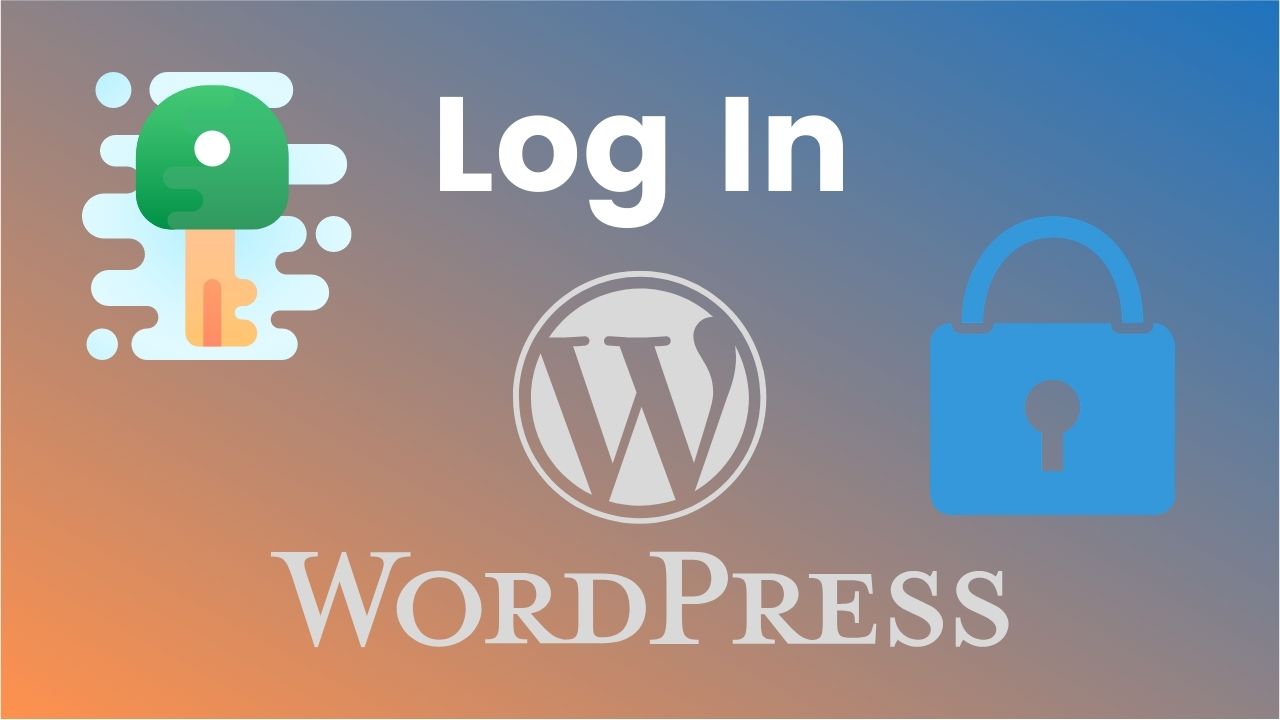
Вы сразу же получите доступ к панели администратора WordPress после того, как установите WordPress на свой сайт. Там пользователи могут подготовить и отредактировать что угодно до / после публикации в сети. С другой стороны, панель администратора WordPress не позволяет другим редактировать и управлять вашим сайтом. Вы не можете получить полное управление своим сайтом, если у вас нет доступа администратора для входа в WordPress .
Как найти URL-адрес вашего сайта
В домене
Чтобы перейти на вкладку входа на ваш сайт, вы добавите /wp-login.php, / login / или / admin / в конец URL - адреса входа в WordPress . Если вы используете поддомен или подкаталог, вы можете сделать то же самое. Таким образом, вы перейдете на страницу входа в WordPress / popup / page на вашем сайте.
В субдомене / подкаталоге
Вы можете использовать его, когда только что установили новый WordPress. Однако вы можете случайно установить его в поддомене или подкаталоге. Если это так, вы можете добавить закрывающую косую черту с помощью / admin /, / login / или /wp-login.php. Вы попадете на вкладку входа в систему WordPress. В опции сайта вы можете настроить опцию «Запомнить меня», чтобы оставаться незабываемым на сайте.
Вкладка входа в систему для WordPress: как ее изменить?
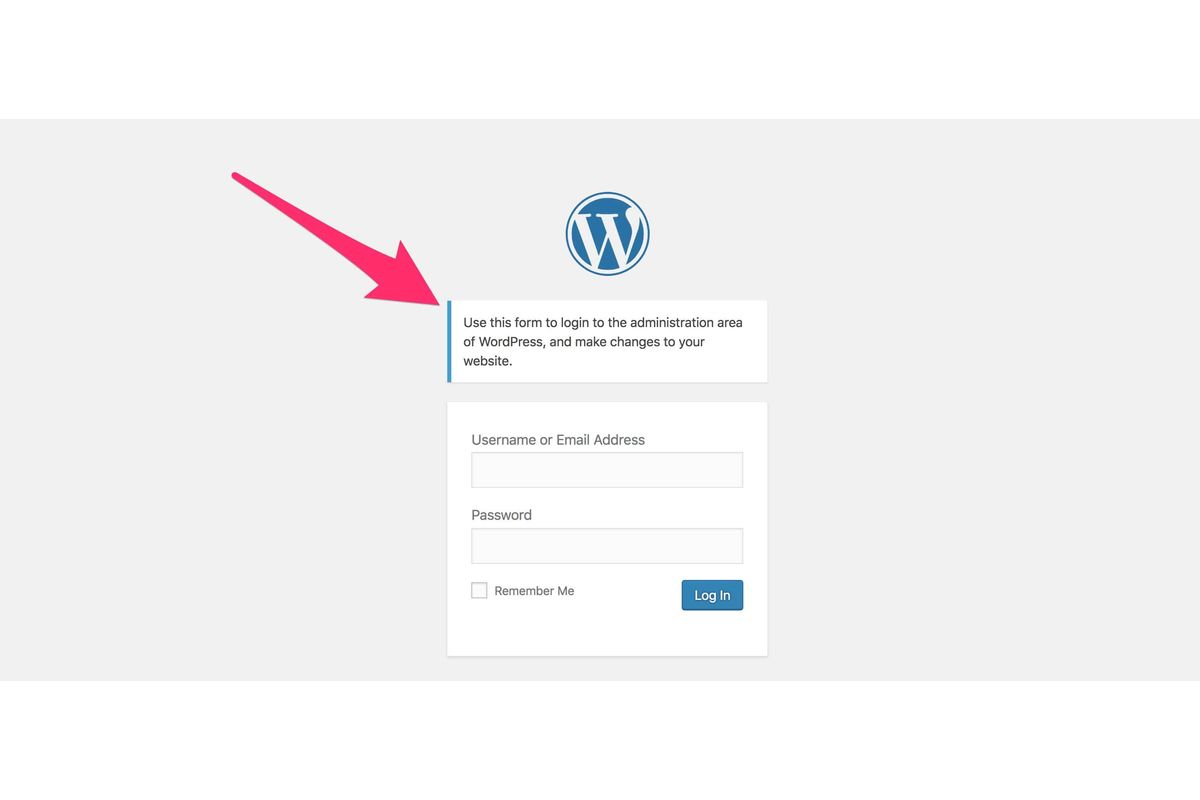
Самый большой приоритет, который вы должны сделать для своего сайта, - сделать его безопасным и защищенным от злоумышленников (хакеров, мошенников и т. Д.). Как только они получат доступ к вашей панели администратора, они начнут все портить или даже взять под контроль ваш сайт. Помимо длинного и труднопредсказуемого пароля, вы должны принять другие меры предосторожности, чтобы предотвратить нарушения безопасности сайта.
Вам следует изменить URL-адрес для входа в систему администратора WordPress . Он может предотвратить хакеров или серьезно бороться с неожиданными атаками извне. Как уже было сказано, атака методом грубой силы - это атака, при которой злые люди будут пытаться угадывать ваши имена пользователей и пароли раз за разом, используя огромный список просочившихся имен пользователей и паролей. Кроме того, у них есть скрипты, которые автоматически пробуют тысячи или миллионы различных попыток. По нашему мнению, у них может быть высокая вероятность успешного входа в вашу панель управления WordPress, если имя пользователя находится в списке утечек. Если вы укажете свой URL-адрес для входа в WordPress, хакеры и мошенники могут просто получить доступ к вашему сайту. Что ж, последствия будут непредсказуемыми. Поэтому вам следует доставить свою страницу входа в другие места.
Замена вкладки входа в систему с плагином
Плагин - это самый простой способ изменить URL-адрес администратора WordPress . Мы предлагаем вам использовать плагин WPS Hide Login для достижения наилучших результатов. Этот плагин, которому доверяют более 900000 пользователей, очень легкий и не меняет ваши файлы и настройки. Также плагин совместим с другими плагинами, такими как bbPress и BuddyPress.
Во-первых, вы должны загрузить и установить его в свою тему WordPress. Затем вы предоставите новый путь URL-адреса входа в систему в разделе «URL-адрес входа» в параметрах настройки плагина. В области «URL-адрес перенаправления» вы добавляете конкретный URL-адрес перенаправления. Он сработает, когда человек попытается получить доступ к каталогу wp-admin и вкладке или сайту wp-login.php, пока не вошел в систему. Наконец, выберите «Сохранить изменения».
Помните, что если вы подтвердите этот процесс, ваш сайт удалит старый URL, и вам придется обновить свои закладки. В случае чего удалите плагин через SFTP на своем сервере. Есть несколько альтернативных плагинов, которые сделают это возможным. Хотя этот метод довольно осторожен, профессиональные хакеры все же могут разобраться в нем и пройти через эту защиту плагина. В противном случае нормальные хакеры или новички не смогут пройти через эту защиту.
Таким образом, вы должны серьезно позаботиться об этой проблеме. Ваш сайт - это ваш бизнес, мечта и карьера, и вы не хотите, чтобы кто-то испортил его в своих целях. В частности, чем больше у вас есть виджетов и средств защиты, тем меньше у хакера шансов выполнить архивирование для входа на страницу управления WordPress .
С другой стороны, вы можете избежать некоторых серьезных ошибок в WordPress, таких как «429 Too Many Requests». Для получения дополнительной информации ошибка появится, если вы отправите слишком много запросов за период.
Редактировать и управлять файлом .htaccess
Помимо плагина, вы можете отредактировать файл .htaccess, чтобы скрыть или изменить ссылку для входа в WordPress . Этот файл, появившийся в cPanel, может управлять вкладкой входа в систему, включая имена пользователей и пароли. Есть два способа надежно спрятать его. Во-первых, защитите свой файл .htaccess файлом .htpasswd. Таким образом, люди, входящие в вашу вкладку входа в систему, должны вводить пароль. Или вы можете использовать виджет .htpasswd для защиты паролем вашего сайта. Во-вторых, разрешите доступ к вашему сайту из списка доверенных IP-адресов.

Ограничение попыток входа в систему
Это совершенно новый инструмент для пользователей, позволяющий создать URL-адрес для входа в WordPress. В магазине вы можете скачать бесплатный плагин, который позаботится об этом.
Плагин предлагает 2 варианта: Allowed Retries (предоставить несколько повторных попыток перед блокировкой) и Total Lockout (предоставить информацию о хакерах и заблокировать их IP-адреса). По нашему опыту, допустимое время повтора должно составлять от 3 до 6. От 3 до 6 - это правильное количество, чтобы люди могли обнаружить неправильные места и исправить их. Что ж, мы все любим второй шанс, правда?
Кроме того, вы должны установить его обычно, так как на вашем сайте много гостей, но кто знает, есть ли хакер или кто-то еще.
- Минутные блокировки: опишите, сколько времени потребуется, чтобы заблокировать очередь входа в систему. По нашему мнению, худшее мнение - установить длительность «Навсегда». Иногда это приводит к сбоям в работе и низкой загрузке сайтов. 20-35 минут должно хватить всем.
- - Увеличение количества блокировок: профессиональные хакеры не позволят вашему сайту так легко уйти. Они вернутся с другими атаками методом грубой силы. Поэтому наиболее подходящий способ - заблокировать их доступ к нашему сайту. 1-2 дня будет подходящим периодом.
- Часы до повторных попыток: это нормально, когда люди входят в систему максимально разрешенное время, но не проходят. Обычно вы устанавливаете время ожидания в зависимости от ваших интересов и обстоятельств.
С другой стороны, он предлагает пользователям список доверенных IP-адресов, белый и черный список.
Исправьте самые популярные проблемы с помощью плагина
Для большинства людей очень легко войти в систему и познакомиться с WordPress. Однако некоторые этого не делают. За годы работы мы осознали основные проблемы:
- Проблемы с изменением URL-адреса входа в WordPress .
- Проблемы с файлами cookie.
Давайте исправим их вместе!
Забыли / потеряли пароль
Если вы не можете войти в систему, а страница уведомляет под областью ввода пароля, это может быть из-за проверки входа в систему. Прежде всего, вы знаете, вы должны проверить, правильно ли вы вводите имя пользователя и пароль. Удивительно, но 90% пользователей хотя бы раз допускали эту простую ошибку.
Если причина не в неправильном вводе, вам следует сменить пароль WordPress. Сначала выберите «Забыли свои пароли?» Затем вы попадете на другую страницу, где вы должны ввести свой адрес электронной почты или имя пользователя. Сайт пришлет вам новый пароль для входа.
Ручной сброс пароля phpMyAdmin WordPress
Что, если изменить пароль вручную не так просто, как изменить URL-адрес входа в WordPress ?
Что ж, пора подумать об использовании phpMyAdmin. Если вы не уверены, что делаете это, обратитесь к разработчикам или экспертам WordPress, чтобы это сделать.
С другой стороны, вы можете сбрасывать пароли при управлении файлами паролей в базе данных. Помните, перед этим сделайте резервную копию всех файлов вашего сайта. А теперь приступим!
Сначала войдите в свой phpMyAdmin. В левой базе данных вы перейдете к файлу wp-users и нажмете «Изменить» рядом с запланированным пользователем. Найдите область user_part и введите новый пароль. Кроме того, вы должны выбрать MD5 в меню функций и затем нажать «Перейти».
Отлично, вы только что изменили пароль с помощью phpMyAdmin. Последнее, что нужно сделать здесь, - это проверить, доступен ли новый пароль или нет.
Управление веб-файлами cookie
В некоторых случаях ваши файлы cookie не позволяют вам войти в систему из-за следующих ошибок:
Ваш браузер не поддерживает и не блокирует файлы cookie сайта. Следовательно, вам необходимо включить файлы cookie, чтобы разрешить WordPress.
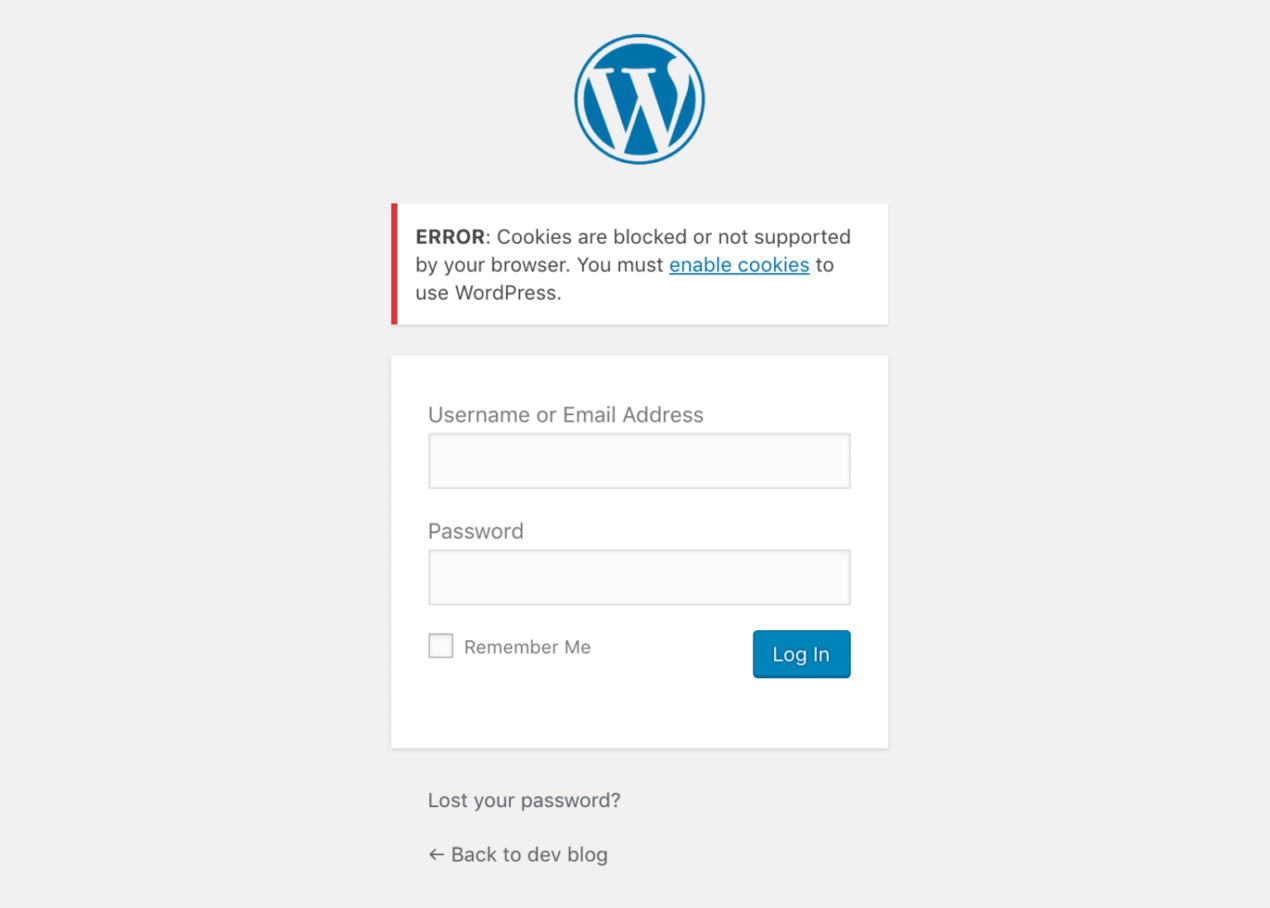
Для работы функции входа в WordPress необходимы файлы cookie. Во-первых, вы должны проверить, разрешены ли файлы cookie в вашем браузере. В противном случае вы можете очистить кеш браузера или открыть сайт в режиме инкогнито. Если эти способы не работают, вы можете добавить эту строку кода под файлом wp-config.php прямо перед / * Вот и все, прекратите редактирование!… * /
Это станет:
define ('COOKIE_DOMAIN', false); / * Все, прекращать редактирование!… * /
Если вы работаете над мультисайтом WordPress, найдите файл sunrise.php в папке wp-content и переименуйте его в sunrise.php.disabled. В WordPress 4.5 вам больше не нужен плагин для сопоставления доменов. Если вы не можете этого сделать, обратитесь за помощью к своим разработчикам WordPress.
Заключение
Страница входа в WordPress очень важна, поскольку это ворота для вас, чтобы редактировать свой сайт и не позволять другим изменять или брать под свой контроль ваш сайт. Следовательно, вы должны признать себя, чтобы сэкономить время и силы для других работ. Кроме того, вы можете изменить URL-адрес входа в WordPress, чтобы защитить свой сайт.
Мы надеемся, что вы многое узнали о том, как найти и изменить URL-адрес для входа в систему администратора WordPress из нашей статьи.
Подробнее: Комментарии отключения WordPress: как это сделать? (Новый 2021 г.)
